时间:2022-01-29 15:56:15 作者:巴洁 来源:系统之家 1. 扫描二维码随时看资讯 2. 请使用手机浏览器访问: https://m.xitongzhijia.net/xtjc/20220129/239382.html 手机查看 评论 反馈
最近许多小伙伴都接收到了Win10的更新,但是不少用户在更新完毕之后,电脑的鼠标键盘都不能正常的使用了,遇到这种情况我们要怎么解决呢?具体一起看看吧!
win10系统更新后鼠标键盘不能用的原因是系统错误导致的。
1、首先打开计算机,按Windows键+R键,输入:Winver。
2、点击电脑开始按钮,选择设置。
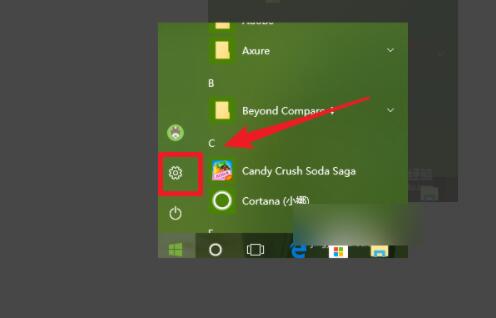
3、选择更新和安全选项。
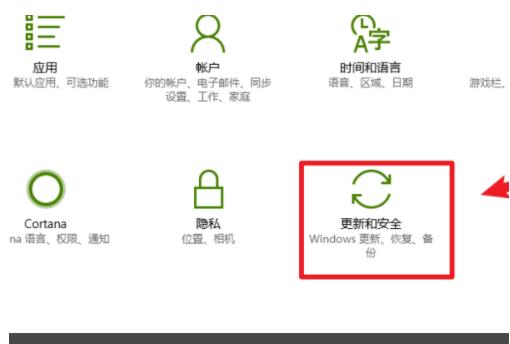
4、点击查看已安装更新历史记录。

5、点击卸载更新选项。
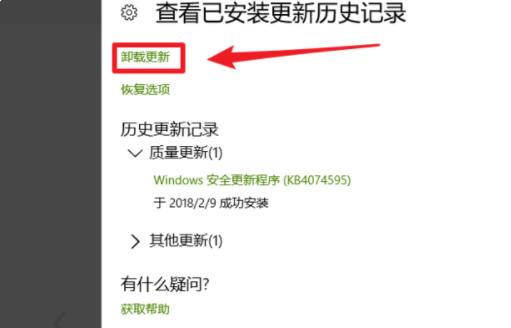
6、使用鼠标右键卸载补丁KBxxxxx,并重启计算机即可解决win10系统更新后鼠标键盘不能用的问题了。
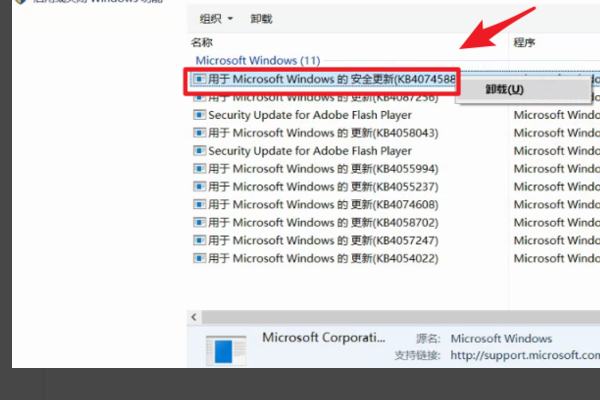
发表评论
共0条
评论就这些咯,让大家也知道你的独特见解
立即评论以上留言仅代表用户个人观点,不代表系统之家立场